성공)무선 멀티브리지로 무선 공유기 2개 연결 >> 확장 와이파이 빵빵하게 WIFI 자동연결 사용하기~~~
♨ 카랜더 일정 :
컨텐츠 정보
- 6,372 조회
본문
◎ iptime 공유기 무선 멀티브리지 사용방법(펌웨어 9.98.4 이상)
1.main 공유기 기본무선인터넷 설정
2.sub공유기 : ip변경-100,dhcp제거,upnp설정제거,멀티브리지 연결,무선5G만사용,무선ssid 동일이름 암호구성
3.무선 자동변환 확인
http://iptime.com/iptime/?pf=3&page=2&pt=231&pd=1&page_id=67&uid=18111&mod=document
무선 멀티브리지란?
멀티브리지 기능은 유무선 공유기가 무선으로 다른 유무선 공유기 또는 AP에 연결되어 하나의 네트워크를
구성할 수 있는 기능입니다. 이론적으로 IP 트래픽에 대해서만 올바르게 동작하며, 제품에 따라 AP 기능과
동시에 사용될 수 있습니다. 이 기능은 유무선 공유기중 802.11N을 지원하는 제품에서만 지원되지만,
아래 제품의 경우 제품의 펌웨어를 8.28버전 이상으로 업그레이드 후 사용이 가능하며,
펌웨어 버전 8.28 이전 버전일 경우 멀티브릿지를 통한 유선연결만 가능합니다.
(G104A / N104A / N104i / N104S / N604S / N604A / Smart)
[진행 순서]
1. 연결하려는 AP 또는 무선공유기①의 무선설정 확인
2. 멀티브리지 공유기②의 내부 IP 변경 및 DHCP 서버 중지
3. 멀티브리지 설정을 통한 무선네트워크 간 연결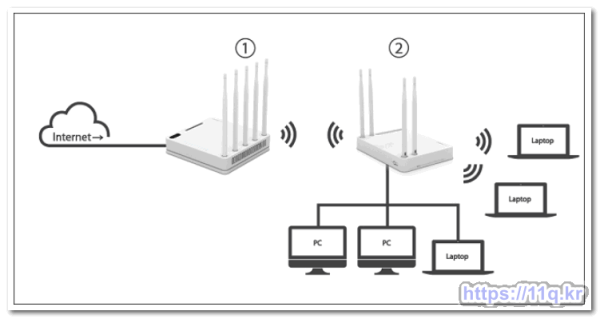
1. (main)연결하려는 AP 또는 무선공유기①의 무선설정 확인
상위AP 또는 무선공유기(구성도의 ①에 해당)의 네트워크 이름(SSID) 및 보안설정을 확인합니다.
만약 연결하려는 상위 무선공유기가 ipTIME 제품이라면 아래와 같은 방법으로 확인이 가능합니다.
1) 상위 AP/무선공유기 ①에 연결된 PC에서 인터넷 탐색기를 실행한 후 주소 입력란에 192.168.0.1을
입력하고 [관리도구] -> [무선 설정/보안] 메뉴로 이동하면 아래와 같이 설정상태를 확인하실 수 있습니다.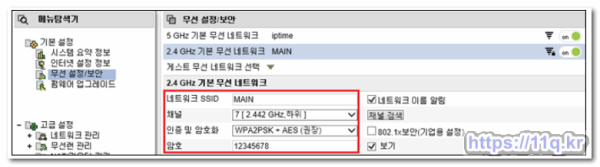
위와 같이 설정되어 있다면 연결하려는 AP 또는 무선공유기①의 SSID는 "MAIN"이며 네트워크 암호는 “12345678”로
설정된 상태입니다.
이후 설정 예시는 위와 같은 설정을 가진 공유기에 무선 멀티브리지를 연결하는 것으로 작성되었습니다.
2. (sub)멀티브리지 공유기②의 IP 주소 변경 및 DHCP 서버 중지
공유기 2대를 연결하기 위해서는 각각의 공유기가 다른 IP 주소를 갖고 있어야 하며, 멀티브리지로 사용하고자 하는
공유기의 내부IP주소를 변경하여야 합니다.
1) 멀티브리지로 설정하려는 공유기②와 유선으로 연결된 PC에서 공유기 웹 설정화면(http://192.168.0.1)에 접속하여,
[관리도구]-[고급설정]-[네트워크 관리]-[내부 네트워크 설정]을 클릭합니다. 이후 내부ip주소를 아래와 같이 끝자리 값을
임의적으로 변경하고, [적용 후 시스템 다시 시작]을 클릭합니다.(예 : 192.168.0.200)
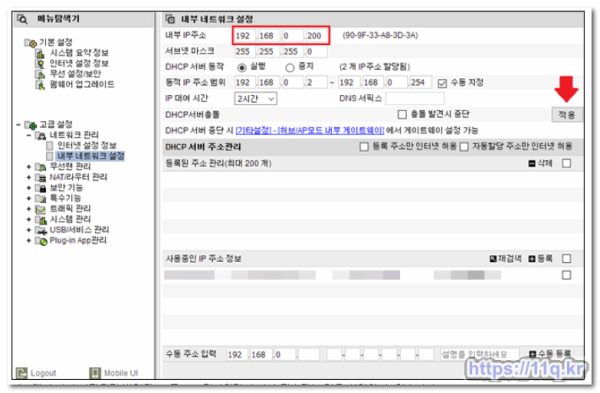
시스템이 다시 시작되면 변경된 IP 주소로 관리화면이 다시 접속되는 것을 확인할 수 있습니다.
2) 인터넷 탐색기를 실행한 후 주소란에 192.168.0.200(위의 변경한ip)을 입력하고, [관리도구]-[고급설정]-
[네트워크 관리]-[내부 네트워크 설정]을 클릭하고 DHCP 서버 설정을 [중지]로 체크 후 [적용]버튼을 클릭합니다.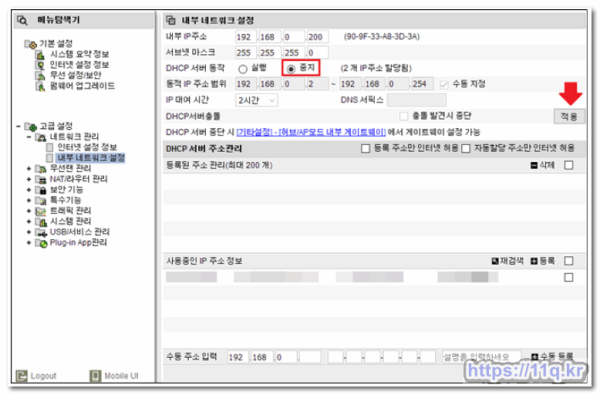
3. (sub)멀티브리지 설정
1) 웹 설정화면(http://192.168.0.200)에서 [관리도구] - [고급설정] - [무선랜 관리] - [무선확장설정]메뉴에 접속합니다.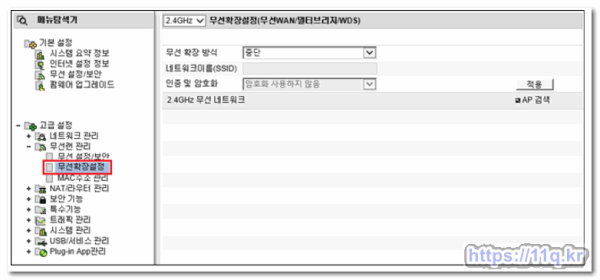
2) 우측상단에 [AP 검색]을 클릭하고 ① (main)공유기/AP의 무선신호를 선택합니다.( 1개 무선랜만 선택하면 됩니다)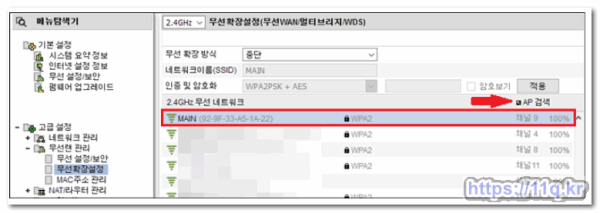
3) 하단에 동작설정을 [멀티 브리지(리피터)]로 체크하고 ① 공유기/AP의 무선신호의 네트워크 암호를 정확히 입력 후
[적용] 버튼을 클릭합니다.
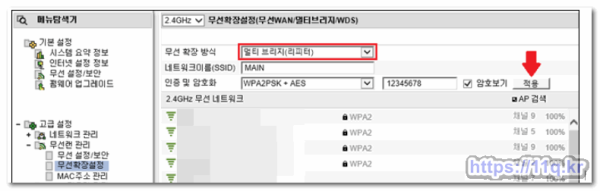
4) 약 5 ~ 10초가량 연결을 시도하고 정상적으로 멀티브리지 연결이 완료되면 아래와 같이 [무선 브리지로 연결됨]으로 상태가 표시됩니다.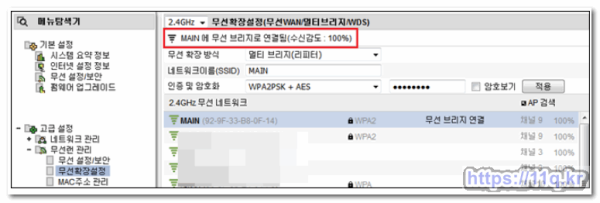
위 설정을 마치셨다면 멀티브리지를 통한 무선연결 설정이 완료되었습니다.
마지막으로 상위 AP를 통한 IP할당을 위해 멀티브리지 공유기②에 연결된 PC들은 재부팅 해주시기 바랍니다.
[참고]
듀얼밴드 공유기간의 멀티브리지 연결 시 2.4GHz 와 5GHz중 하나만 선택해서 브리지를 진행하셔야 합니다.
동시에 두 밴드가 멀티브리지로 연결되면 루프가 발생해 인터넷연결 장애가 발생됩니다.
===========< 작업 진행> ===========
집에 공유기 변경후 이전 공유기를 sub 이용 또는
저렴한 공유기 1개더 구입 여행시 사용하는 공유기을 sub로 집에 wifi 음영지역에 설치 사용하고자 함,
기존에 main은 사용중 무선 인터넷 가동중
작업은 sub 공유기 ( reset 초기화후 진행 >> 10초이상 rst단자를 누르면 reset됩니다)
모두 main /sub 연결후 공유기 검색은 모두 나옵니다

동시에 연결시 main sub 모두 접속 불가 > 기존 공유기 (a6004ns) 연경 끝고 sub 공유기로 (a2004ns)연결
sub 공유기로 (a2004ns)연결
내부 ip 주소 변경 >> main과 충돌 방지 1à 100 으로 변경 >> 재접속
DHCP 서버 중지
upnp 설정 끄기
관리자 계정 설정
MAIN과 SUB 공유기 모두 연결
sub 공유기 접속
http://192.168.0.100/sess-bin/timepro.cgi?tmenu=main_frame&smenu=main_frame
>>> 모두 끝났습니다
sub 공유기의 랜선을 연결 해체후 ........sub 공유기 재접속
sub 무선 설정 main과 동일하게 설정 //
주) 저의경우 sub의 5g로 멀티브리지 연결 하고 2.4G 무선인터넷 off 했습니다
sub 공유기 192.168.0.100 접속이 원할하게 되네요
'WiFi Analyzer' 확인 - 어플로 확인
https://play.google.com/store/apps/details?id=abdelrahman.wifianalyzerpro
사용중인 핸드폰 WIFI 접속을 확인 가능하고 가까이 접속위치로 자동연결 됩니다 (MAC NO와 IP) 변경 확인

>>> 무선 멀티브리지 sub공유기에서 설정
wifi 음영지역에 전원만 연결 설치 하세요
wifi 확장을 별도 구입필요 없읍니다...
빵빵하게 자동접속 wifi 사용하기 입니다
>> WIFI 5G만사용
>> MAIN과SUB에서 WIFI 이름 SSID을 동일 이름으로 설정.
>> 무선연결 자동으로 연결 됩니다
■ ▶ ☞ ♠ 정보찾아 공유 드리며 출처는 링크 참조 바랍니다. https://11q.kr ♠
뷰PDF 1,2
office view
관련자료
-
링크
댓글목록
등록된 댓글이 없습니다.

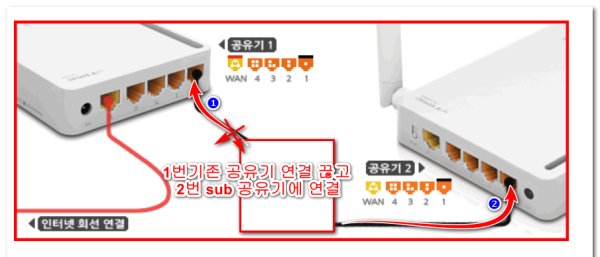
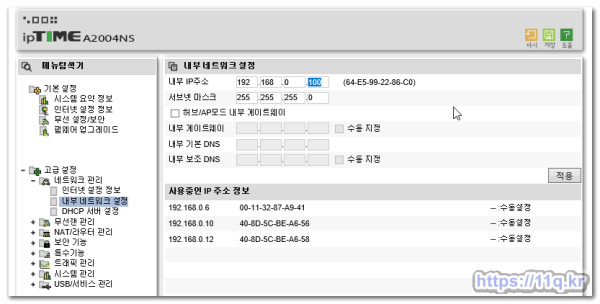
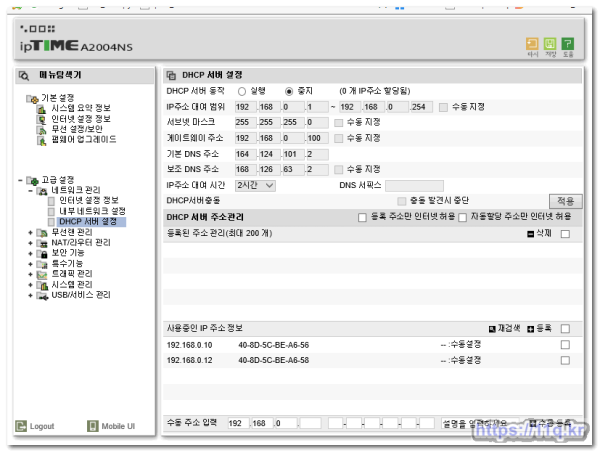
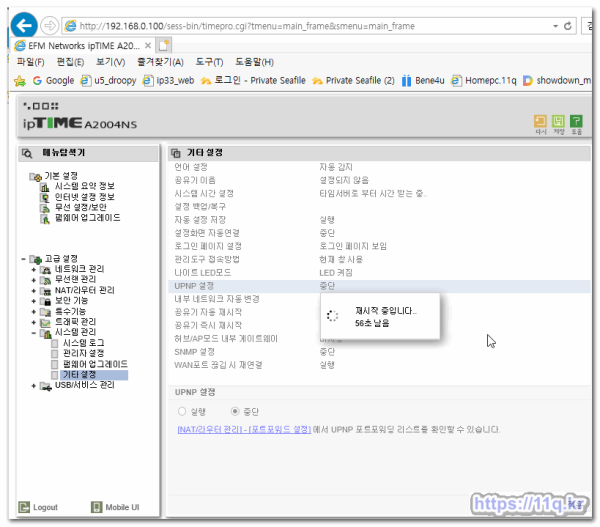
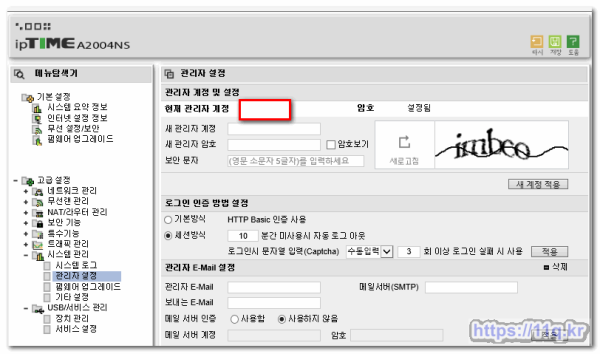

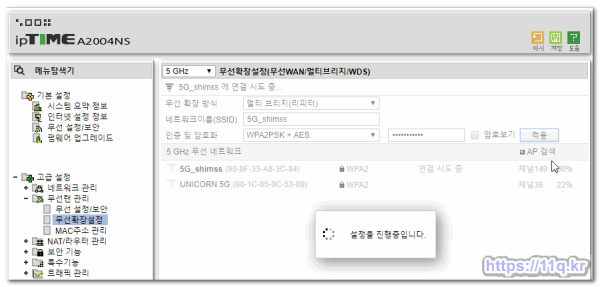
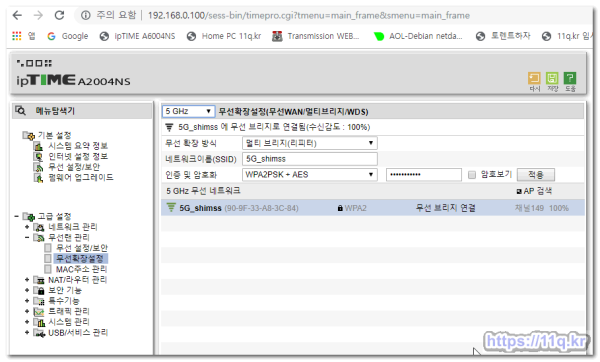
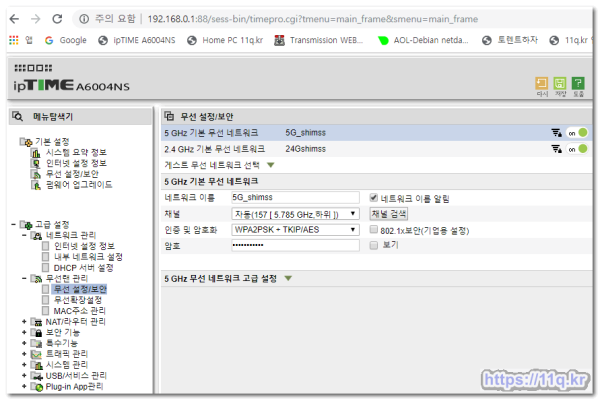
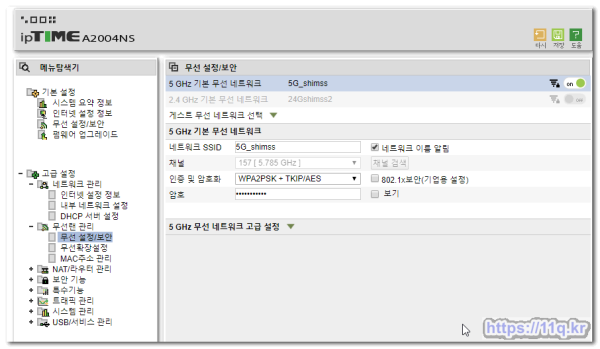
 ● 시놀로지 dsm 7.2에서 nano 에디터 및 mc 파일관리자 설치 방법 _조회수_댓글수(
546
● 시놀로지 dsm 7.2에서 nano 에디터 및 mc 파일관리자 설치 방법 _조회수_댓글수(
546 ● ha작업) esxi서버 HDD 용량 키우기 작업 _조회수_댓글수(
9576
● ha작업) esxi서버 HDD 용량 키우기 작업 _조회수_댓글수(
9576 ● 영상분석)시놀로지NAS에 네임서버 한방에 쉽게 셋팅하는 영상입니다 _조회수_댓글수(
6237
● 영상분석)시놀로지NAS에 네임서버 한방에 쉽게 셋팅하는 영상입니다 _조회수_댓글수(
6237 ● 영상분석)도메인이란? 웹사이트에 나만의 도메인 등록하는 방법 (ft. HTTPS 평생 무료) _조회수_댓글수(
4600
● 영상분석)도메인이란? 웹사이트에 나만의 도메인 등록하는 방법 (ft. HTTPS 평생 무료) _조회수_댓글수(
4600 ● 시놀로지 dsm 7.2에서 nano 에디터 및 mc 파일관리자 설치 방법 _조회수_댓글수(
546
● 시놀로지 dsm 7.2에서 nano 에디터 및 mc 파일관리자 설치 방법 _조회수_댓글수(
546